«Lightshot» поможет с картинками
Добрый день друзья!
Начиная серьёзно заниматься написаниями статей, я столкнулся с множеством вопросов.
Текст конечно главное в написании, но есть и картинки. Так сказать изображения для красивого оформления содержимого на блоге.
Первое, что хочу отметить – обязательно научитесь работать с скриншотом.
Второе – обязательно научитесь работать с документом Microsoft Word.
Третье – программы онлайн в помощь.

В сегодняшней статьи мы рассмотрим, как работать с скриншотом, какую программу нужно установить на компьютер.
Заходите по этой ссылке и попадаете на основной сайт ( Lightshot ), нажимаете скачать бесплатно на свой компьютер.
 Ну здесь стандартная установка, затруднений не будет.
Ну здесь стандартная установка, затруднений не будет.
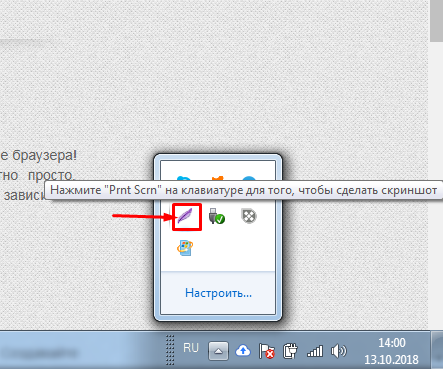
Для того что бы ни ловить всякие вирусы на компьютер, картинки вообще не скачиваете, а делаете скрины. После того как нашли свою картинку нажимаете на клавиатуре кнопку ( Print Screen SysRq )

Зажимая левую кнопку мышки, выделяете ту область, которую хотите сохранить, получается такая картинка

В панели инструментов выбираете ту функцию, что Вы хотите. Это может быть выделения квадратом, или стрелочки, при этом выбирая цвета пожеланию. Одним словом делаете скриншот какой нужен, после выделения и проработав с панелями инструмента, нажимаете на дискету для сохранения.
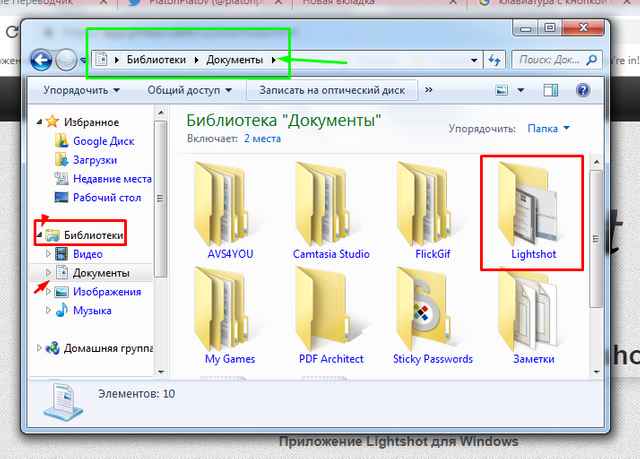
Эта картинка сохраняется на основном диске в папке Библиотеке -Документы – Lightshot
Вот и всё на этом этапе мы закончили.
Надеюсь, Вам статья была полезна.
В скором времени буду описывать работу с Microsoft Word.
До скорой встречи ДРУЗЬЯ.
Привет!Мне очень понравилась ваша статья,тем что все в подробностях описано коротко и понятно!
Я рад. В моих статьях будет описано второй и третий вопрос,так что наблюдайте за моим блогом
Статья очень полезная. Многие не знают самого элементарного.
Да, я тоже так подумал. спасибо за интерес к моей статьи